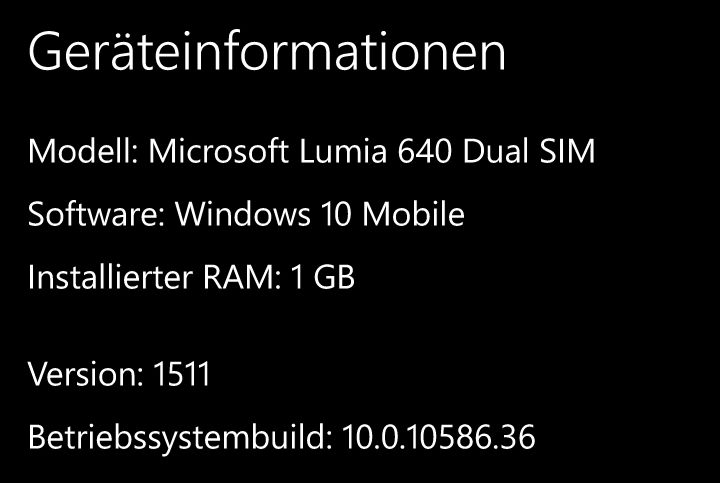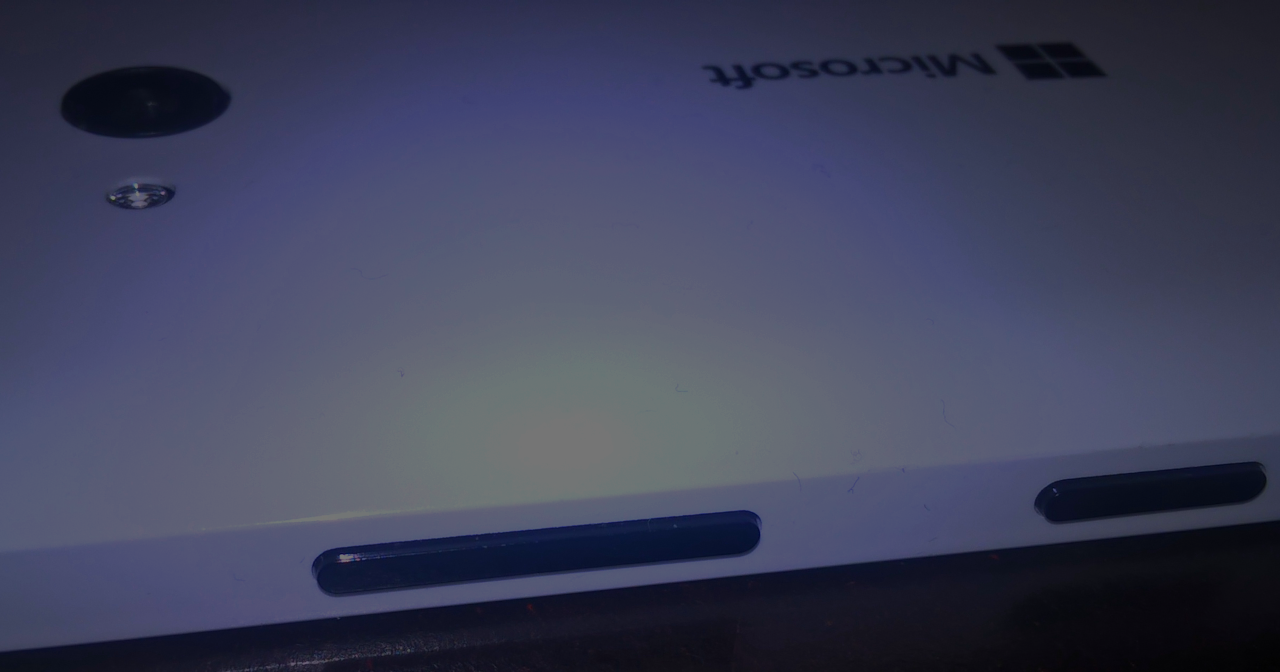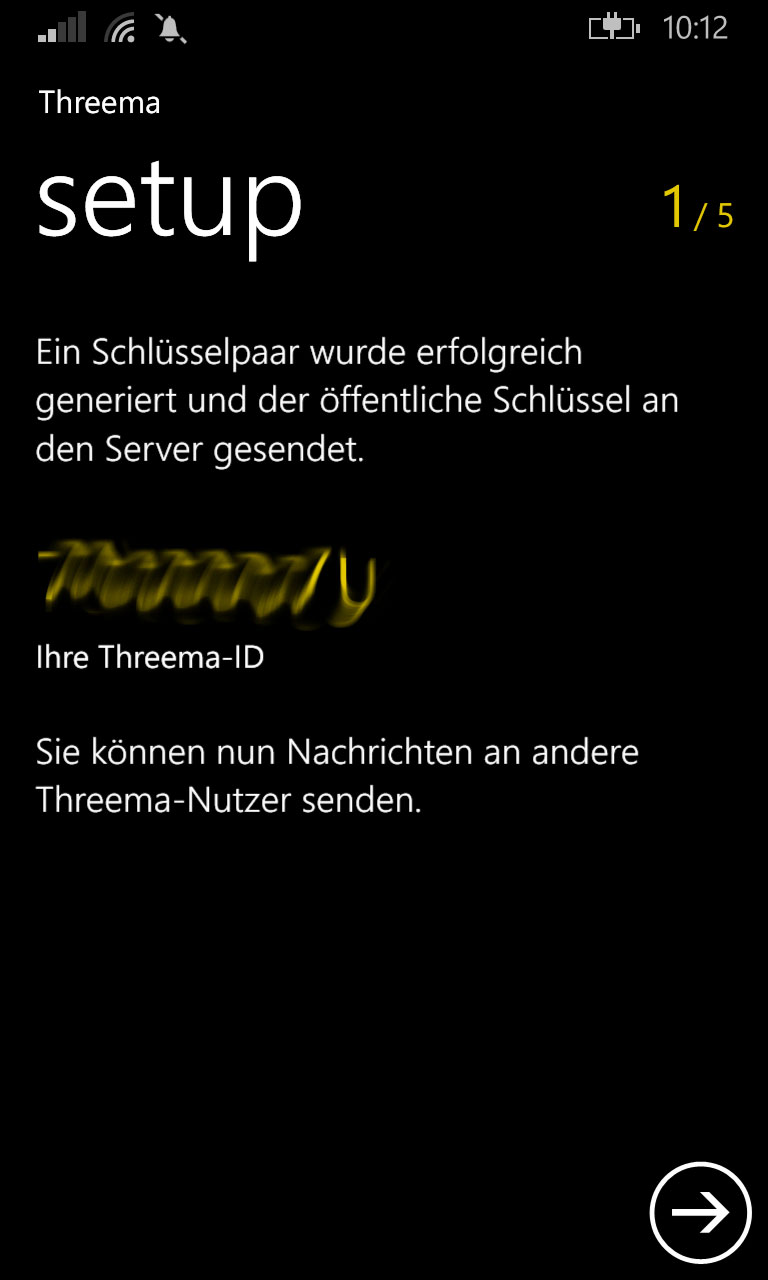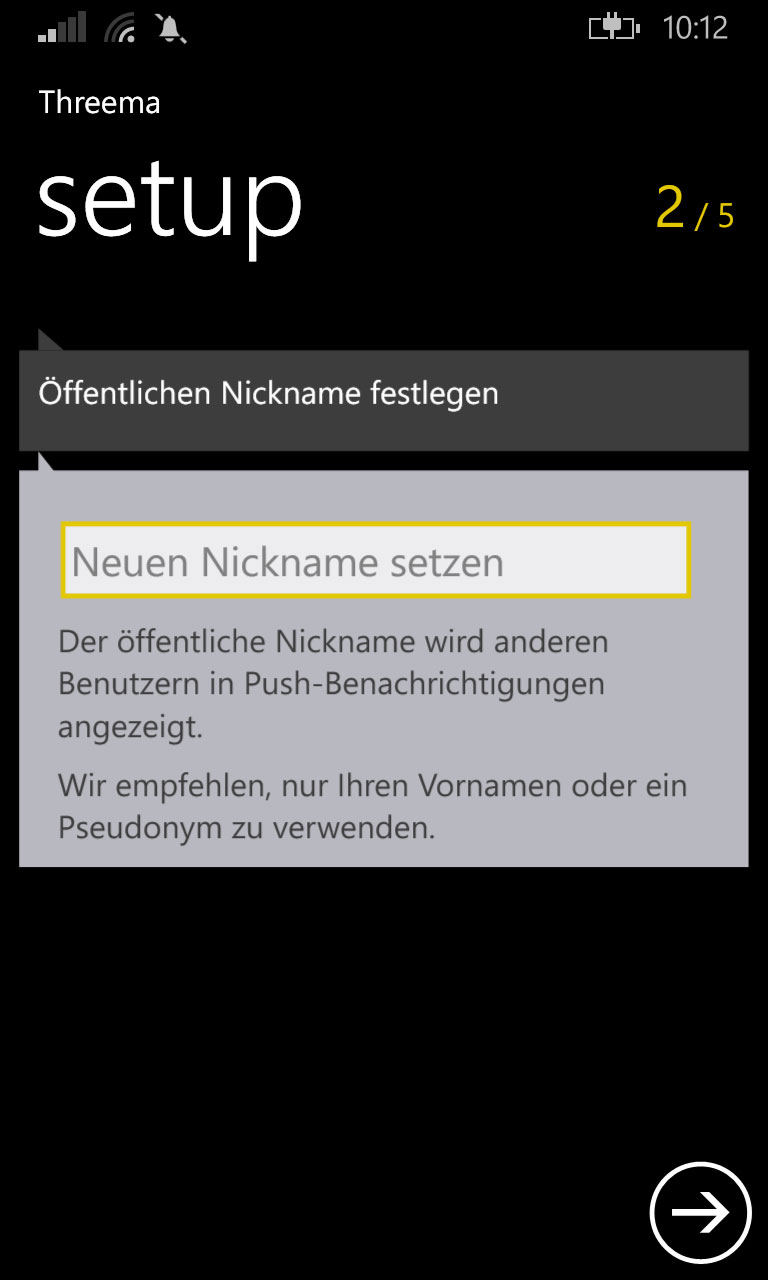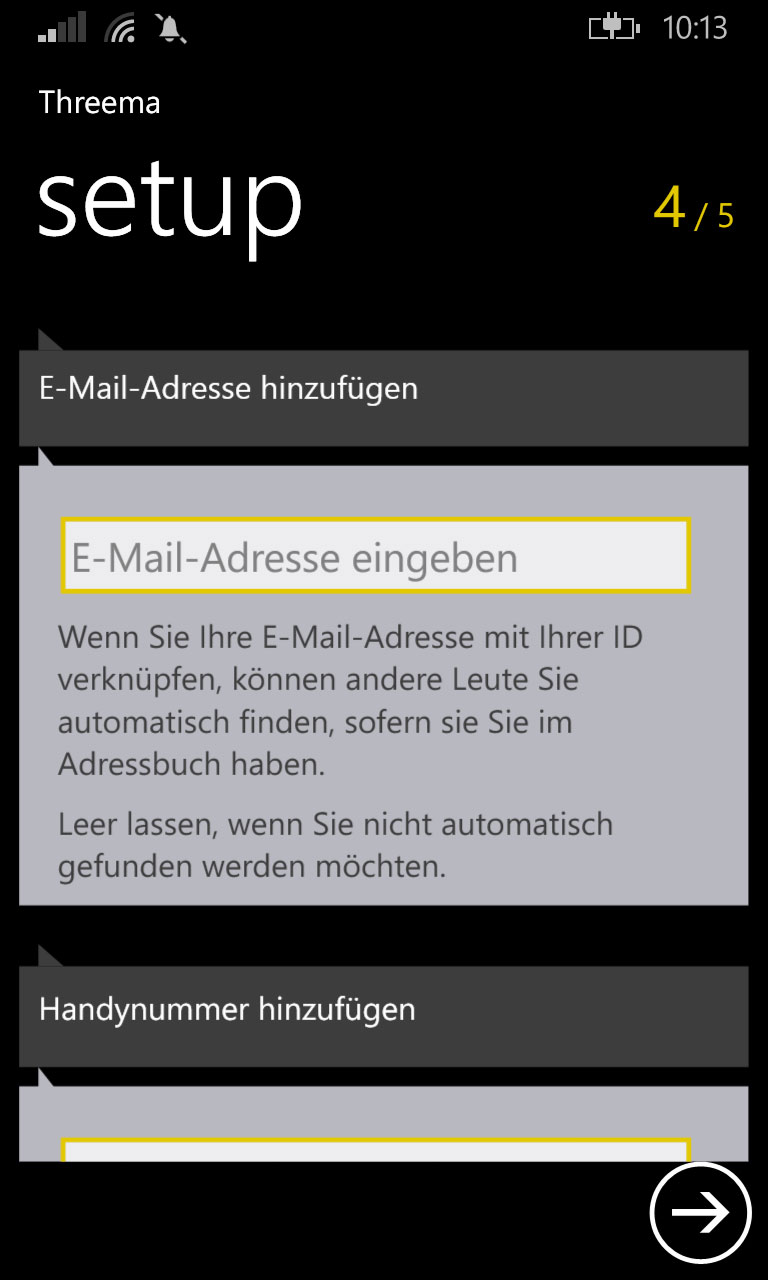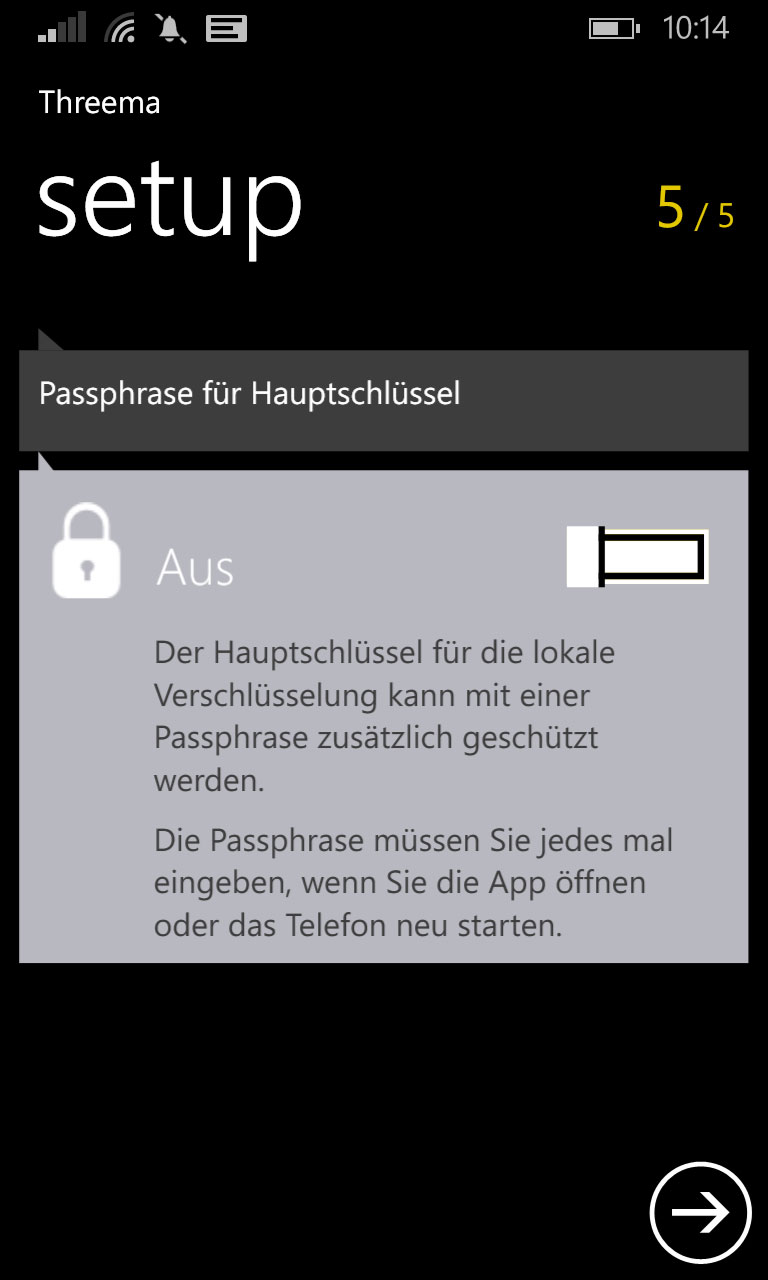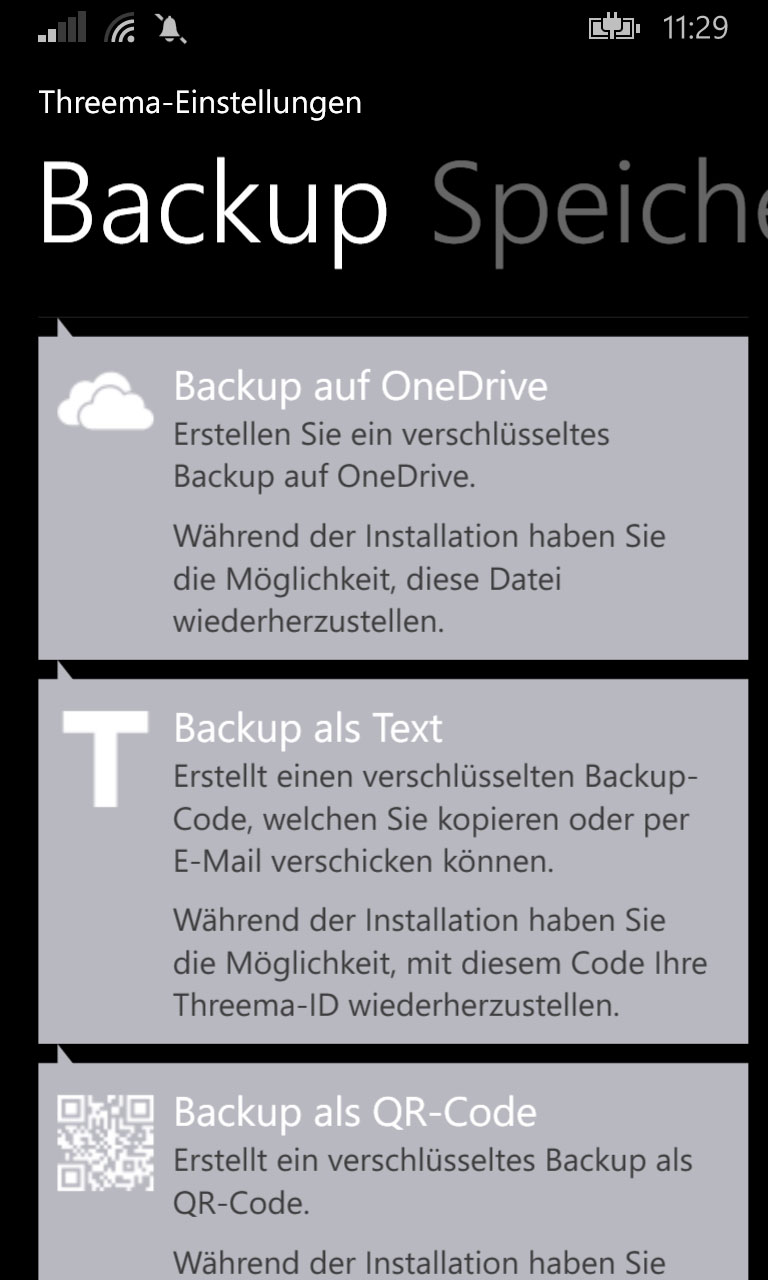Der sichere Messenger Threema ist auch für Windows Phone da und für viele die Alternative der Wahl zu WhatsApp. Wir zeigen hier, wie man ihn einrichtet.
Die Screenshots wurden noch unter Windows Phone 8.1 erstellt. Der Ablauf ist aber auch bei Windows 10 mobile grundsätzlich der gleiche.
Als erstes muss man die App natürlich herunterladen, was hier im Windows Phone Store möglich ist.
Nach dem Start der App muss man zuerst durch Wischen mit dem Finger auf dem Display ein zufälliges Schlüsselpaar erstellen. Wichtig: Haben Sie schon einen Threema Schlüssel, können Sie diesen in diesem ersten Schritt wiederherstellen:

Danach wird einem die eigene Threema ID angezeigt:
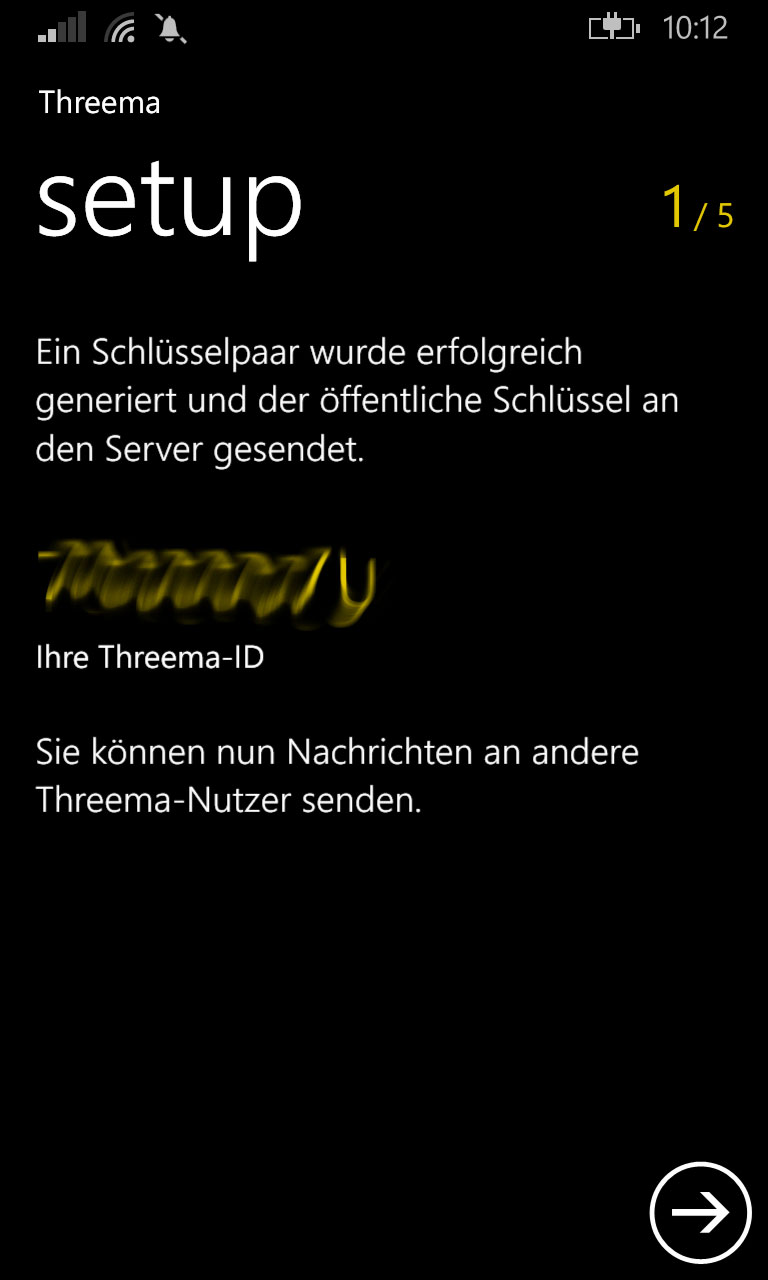
Nachdem diese und die Schlüssel erstellt wurden, kann mal als nächstes seinen öffentlichen Nickname festlegen:
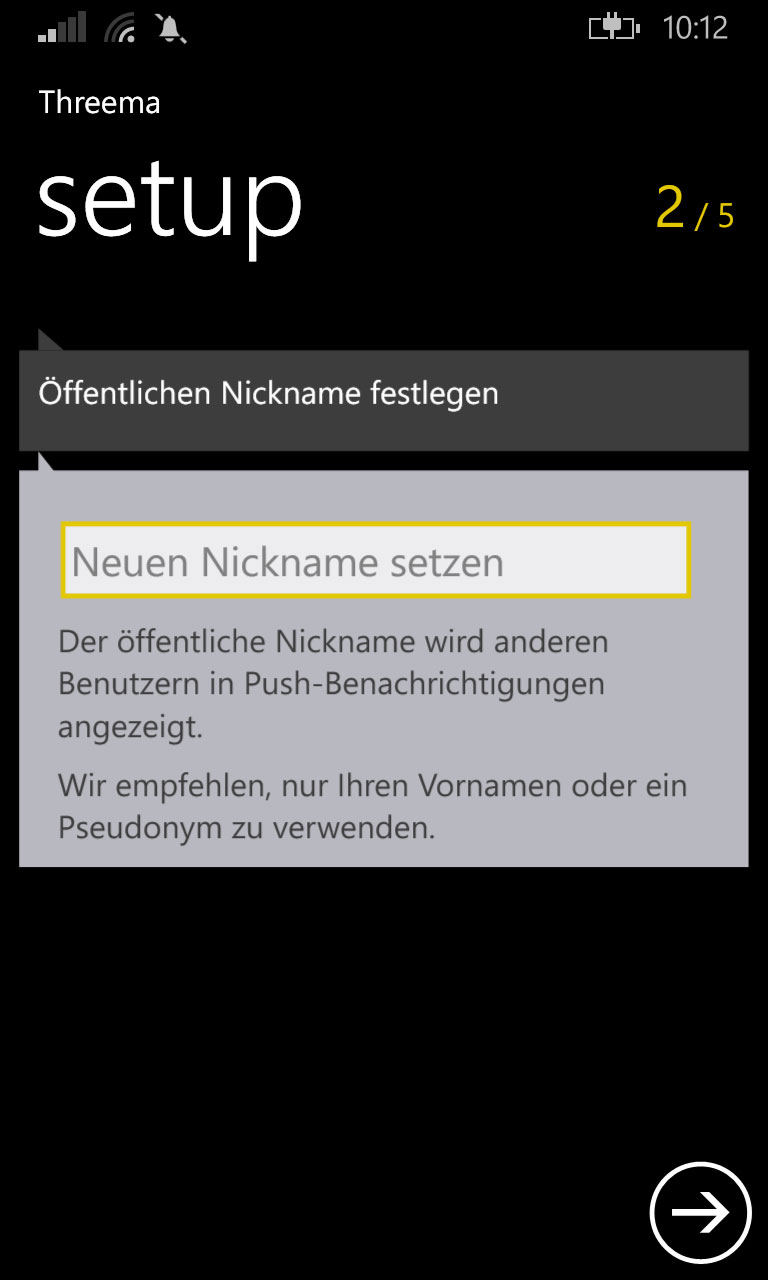
Nach der Erstellung des Nicknames können die Kontakte synchronisiert werden. Dies geschieht dann in Zukunft einmal am Tag automatisch (kann später geändert werden):

Anders als bei Whatsapp oder den meisten anderen Messengern, kann man wählen, ob man anhand seiner Handynummer oder E-Mail Adresse gefunden werden will. Sofern man dies wünscht, sollte man diese Daten im nächsten Setup-Schritt eingeben:
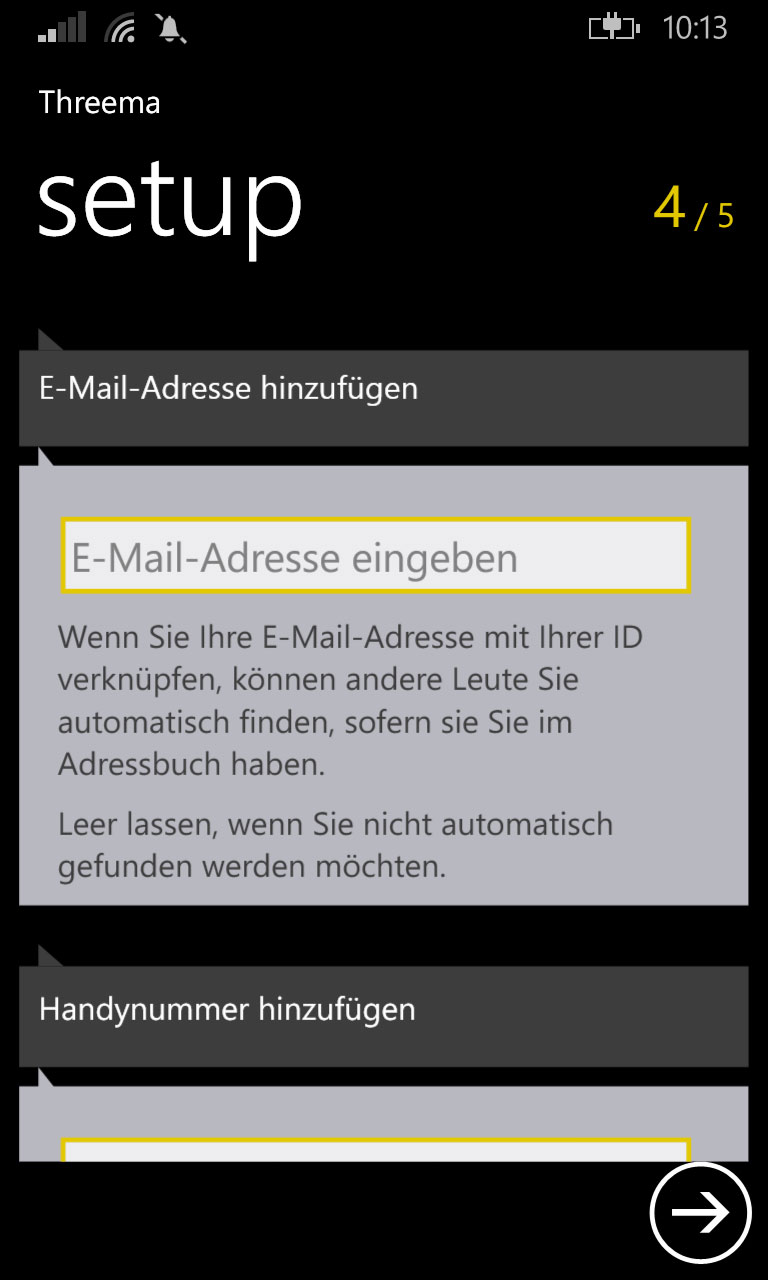
Damit diese gespeichert werden, erhält man wie üblich eine Bestätigungsmail und/oder einen Code per SMS, die man bestätigen muss.
Im letzten Schritt gibt man dann an, ob der Hauptschlüssel durch ein Passwort geschützt werden soll:
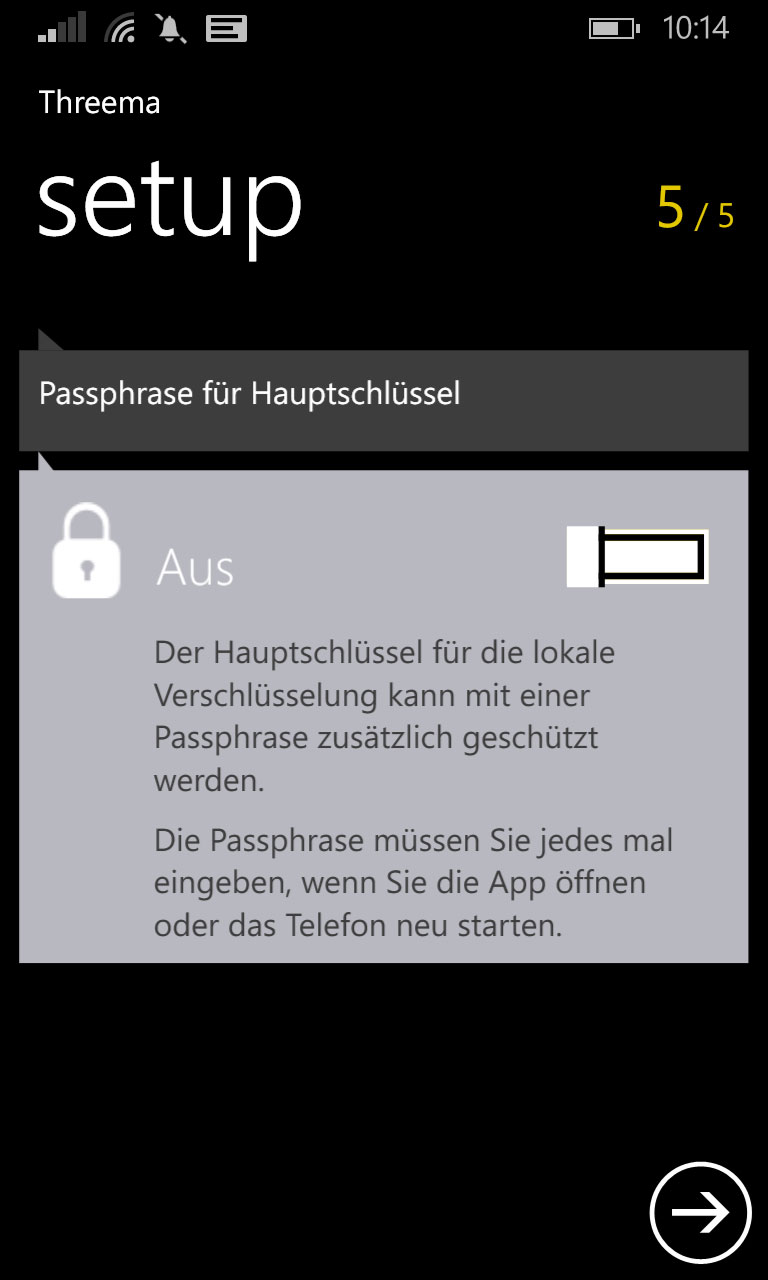
Hört sich kompliziert an, ist es aber nicht – denn der Hauptschlüssel auf dem Smartphone gespeichert. Gibt man eine Passphrase an, muss man diese eingeben, wenn Threema gestartet wird und wenn das Smartphone neu gestartet wurde. Also eigentlich nichts anderes als ein Passwort für die App.
Damit ist die Einrichtung an sich abgeschlossen und man kann loslegen – eine Sache würde ich aber direkt noch vornehmen, nämlich ein Backup des Hauptschlüssels, damit man bei Verlust des Smartphones Threema auf einem neuen Gerät weiternutzen kann.
Hierzu geht man in Threema zu Einstellungen (die drei … Pünktchen unten) und wischt dann zu Backup und wählt, dass jetzt ein Backup erstellt werden soll. Man hat dann diese drei Möglichkeiten:
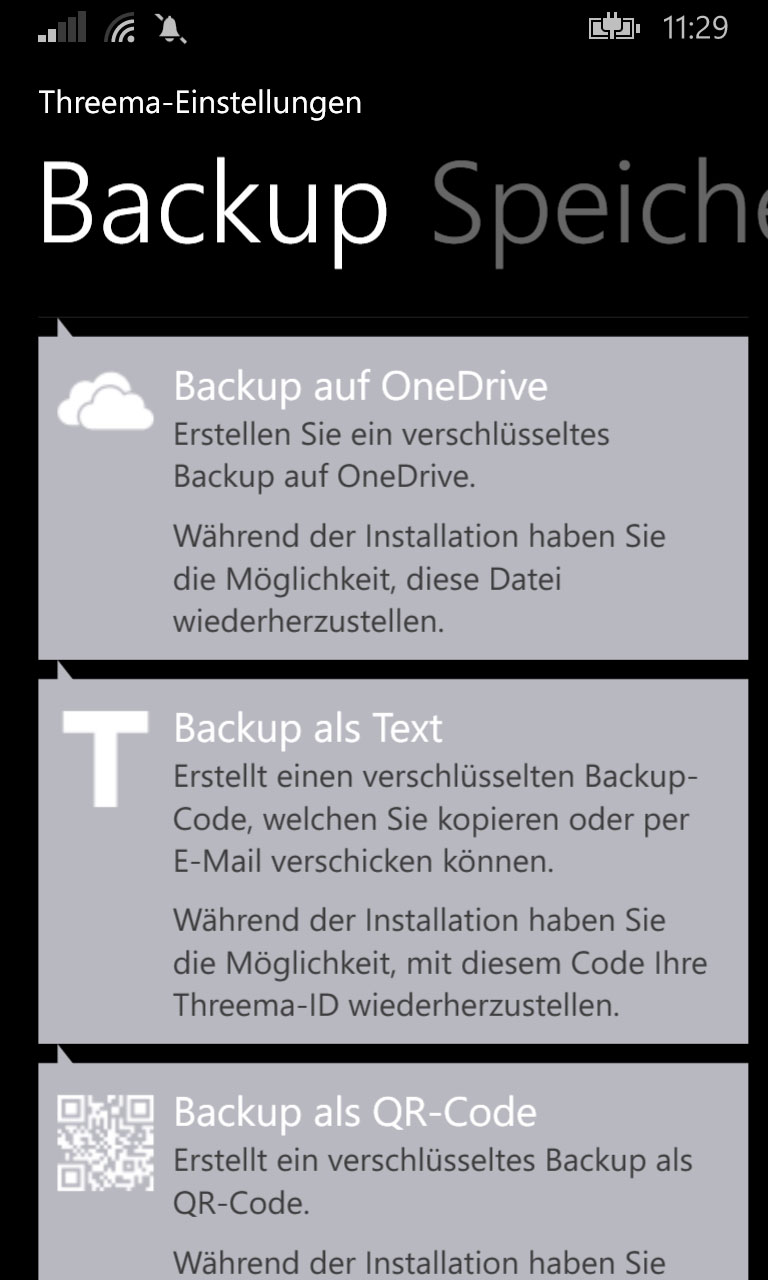
So kann man ein verschlüsseltes Backup auf OneDrive, einen verschlüsselten Text-Code oder einen QR-Code anlegen, die jeweils mit einem Passwort geschützt sind.
Während der Installation auf einem neuen Device hat man dann die Möglichkeit, die Datei von OneDrive wiederherzustellen, den Textcode einzugeben oder den QR Code einzuscannen.
Und das war es schon!